Inkomende telefoonoproepen stoppen met overgaan op uw Mac en iPad

Wanneer iemand mijn iPhone belt, gaat deze over, zoals u zou verwachten. Maar dat geldt ook voor mijn Mac en mijn iPad. Het klinkt als een tienerband bij hun eerste repetitie: iedereen probeert hetzelfde nummer af te spelen, maar ze doen het niet tegelijkertijd.
Terwijl ik begrijp hoe deze functie handig zou kunnen zijn, heb ik nog nooit een antwoord gegeven telefoontje vanaf mijn Mac. Ik heb altijd net mijn iPhone opgehaald. Als je in dezelfde boot zit, is het misschien de moeite waard om hem uit te zetten. Zo ziet u het volgende.
U moet deze functie uitschakelen op uw iPhone, niet op uw Mac of iPad. Dus pak je telefoon en ga naar Instellingen> Telefoon. Selecteer vervolgens Gesprekken met andere apparaten.
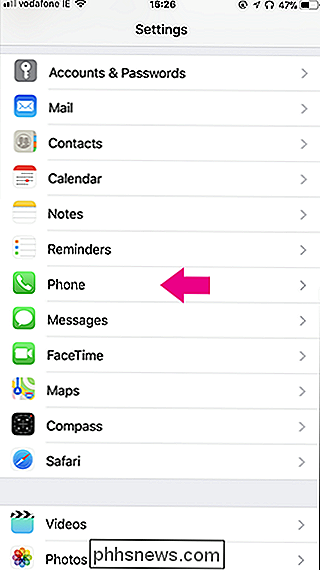
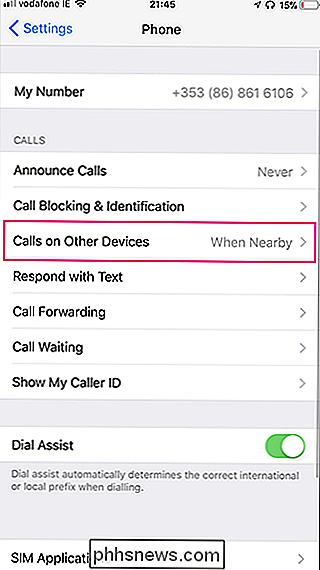
U kunt nu schakelen tussen welke andere apparaten u oproepen wilt toestaan of gewoon de functie volledig uitschakelen. Ik heb het hele varken uitgeschakeld en de telefoon uitgeschakeld Schakel oproepen op andere apparaten in om te voorkomen dat mijn Mac opnieuw rinkelt.
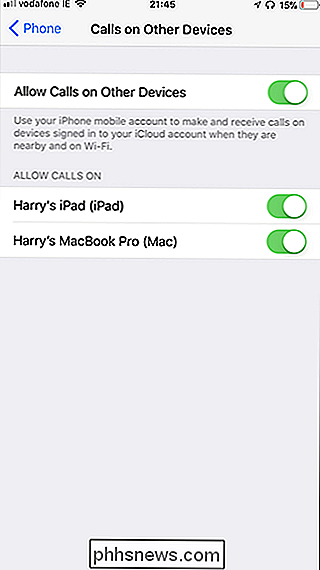

Wanneer u een telefoongesprek ontvangt, gaat het gewoon over op uw telefoon, in plaats van op elk Apple-apparaat in de buurt dat gekoppeld aan uw iCloud-account.

Fake en Scammy Amazon-verkopers vermijden
Amazon is een van de grootste direct-to-consumer-marktplaatsen ter wereld. En niet alleen van zijn eigen goederen en diensten: hoewel het bedrijf enorme magazijnen over de hele wereld exploiteert, kunnen kleinere bedrijven ook moeilijk te vinden artikelen op de markt verkopen, waaronder individuele verkopers van nieuwe en gebruikte artikelen.

Hoe u uw verloren of gestolen Android-telefoon kunt vinden
U maakt een avondje uit. Met het avondmaal in het luik loop je met je liefje de straat over naar de volgende bestemming. Je steekt in je zak om je telefoon tevoorschijn te halen, wanneer dat gevoel je maag raakt: je telefoon ontbreekt. Heb je het in het restaurant achtergelaten? Of misschien thuis? Heeft iemand het gestolen?



